Page 1

Page 2
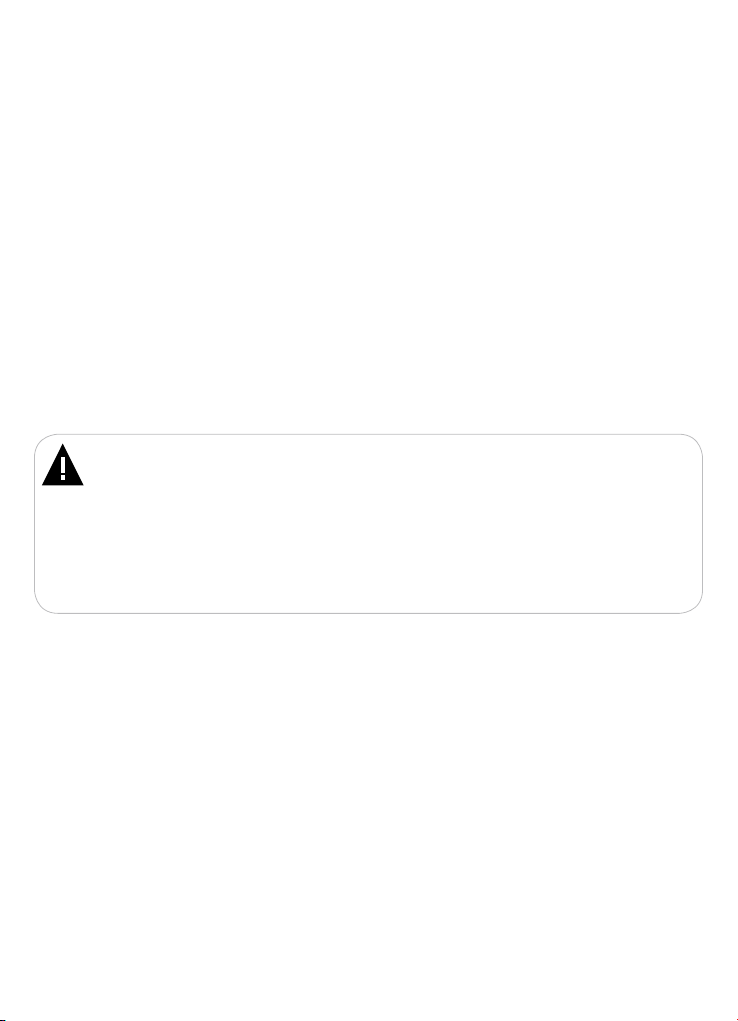
Благодарим за то, что вы выбрали нашу электронную книгу. Прежде
чем начать эксплуатацию устройства, внимательно прочтите данное
руководство, чтобы воспользоваться всеми возможностями книги и
продлить срок ее службы. Сохраните это руководство, чтобы обратиться
к нему, если в будущем возникнет такая необходимость. Внешний вид
изображенных на рисунках в руководстве книг и экранов меню может
отличаться от вида существующих изделий, поскольку все иллюстрации
даны на основе прототипов наших моделей.
Если вы хотите соединить эту книгу с компьютером, то сначала
подключите USB-кабель к книге, а затем к компьютеру. Если вам нужно
отключить книгу от компьютера, то вначале следует отключить кабель
из USB-порта компьютера. Наша компания не несет ответственности за
ущерб, причиненный в результате применения книги не по назначению.
Поскольку определенные компоненты устройства могут занять
некоторую область флэш-памяти, емкость свободной памяти может
оказаться меньше стандартной.
ВНИМАНИЕ!
Ни в коем случае не отключайте книгу от компьютера в процессе
чтения, записи или удаления файлов.
Используйте иконку “безопасное извлечение устройства” на
панели задач для отключения книги.
Если книга не включается и не реагирует на заряд, перезагрузите
ее, нажав тонким неострым предметом кнопку в отверстие RESET.
Page 3
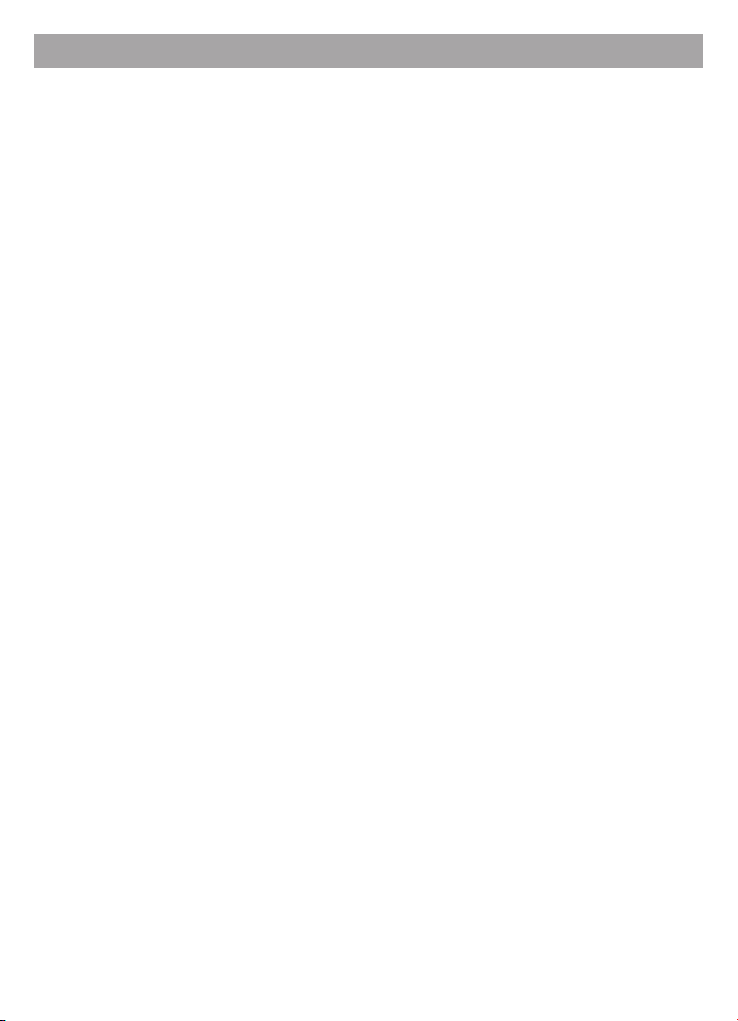
Содержание
1 Общий вид электронной книги .........................................................................................3
2 Технические характеристики............................................................................................4
3 Технология электронных чернил .....................................................................................4
4 Комплектность ..................................................................................................................4
5 Указания по эксплуатации ................................................................................................5
6 Возможности .....................................................................................................................6
7 Подготовка к работе .........................................................................................................7
7.1 Подключение карты памяти и USB-кабеля ...........................................................7
8 Включение и выключение питания ..................................................................................9
9 Начало эксплуатации .......................................................................................................10
10 История просмотров .......................................................................................................11
11 Книги ................................................................................................................................12
11.1 Просмотр текстовых файлов ................................................................................13
11.2 Управление текстовыми файлами .......................................................................14
12 Воспроизведение аудио .................................................................................................19
12.1 Меню воспроизведения аудио ..............................................................................19
12.2 Страница воспроизведения аудио .......................................................................20
12.3 Управление аудиофайлами ..................................................................................21
13 Запись ..............................................................................................................................23
13.1 Меню записи ..........................................................................................................23
13.2 Запись файлов ......................................................................................................24
14 Фотографии .....................................................................................................................26
14.1 Управление изображениями .................................................................................26
15 Файлы ..............................................................................................................................28
15.1 Просмотр файлов ..................................................................................................28
16 Радио ...............................................................................................................................30
16.1 Режим радио ..........................................................................................................30
16.2 Управление в режиме радио ................................................................................31
17 Настройки системы .........................................................................................................34
17.1 Меню настроек ......................................................................................................34
17.2 Время .....................................................................................................................35
17.3 Календарь ..............................................................................................................35
17.4 Язык ........................................................................................................................36
17.5 Автовыключение ....................................................................................................36
17.6 Сброс настроек ......................................................................................................36
17.7 Датчик положения .................................................................................................36
17.8 Руководство пользователя ...................................................................................37
17.9 Информация о системе ........................................................................................37
17.10 Игра ......................................................................................................................37
18 Подключение к компьютеру ...........................................................................................38
18.1 Работа с документами ..........................................................................................39
18.2 Отключение от компьютера ..................................................................................39
18.3 Форматирование ...................................................................................................40
19 Возможные неисправности и методы их устранения ..................................................41
20 Условия транспортирования и хранения ......................................................................42
21 Для заметок .....................................................................................................................43
2
Page 4
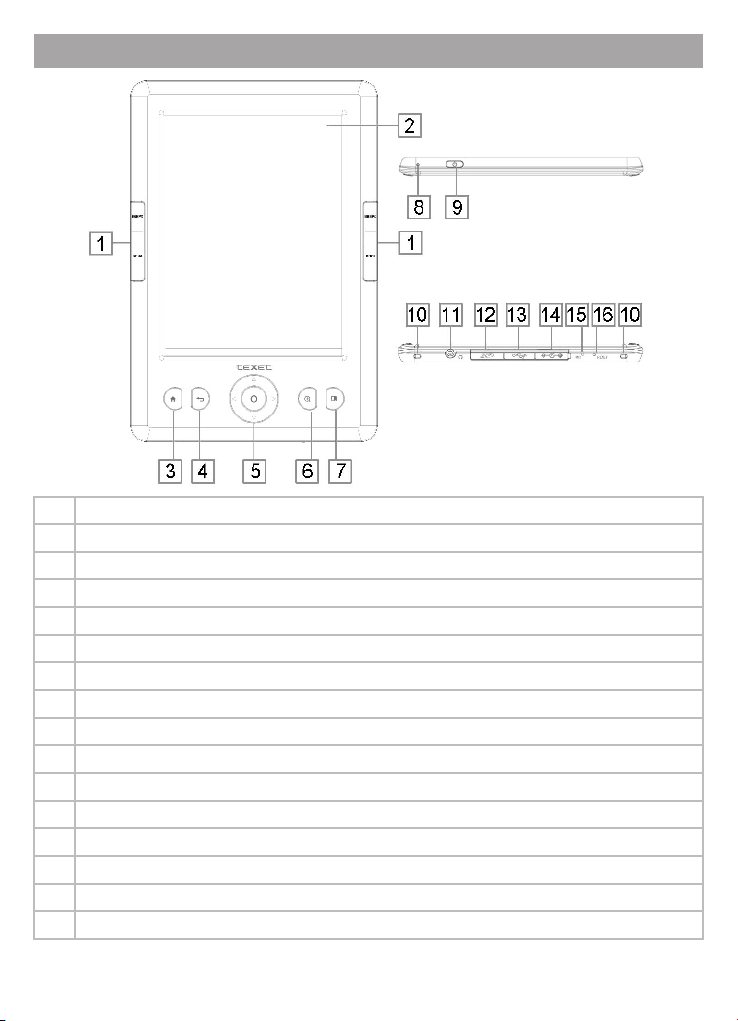
1 Общий вид электронной книги
1 Кнопки выбора пунктов меню/управления файлами/изменения уровня громкости
2 Дисплей
3 Кнопка выхода в главное меню
4 Кнопка выхода из разделов меню
5 Блок кнопок управления воспроизведением файлов/ выбора пунктов меню
6 Кнопка увеличения размера изображения
7 Кнопка быстрого сохранения закладки в тексте
8 Индикатор питания
9 Кнопка включения/выключения питания
10 Крепление для ремешка
11 Разъем для подключения наушников
12 Слот для SD карт
13 Разъем для подключения USB-кабеля
14 Разъем для подключения сетевого адаптера
15 Микрофон
16 Кнопка сброса RESET
3
Page 5
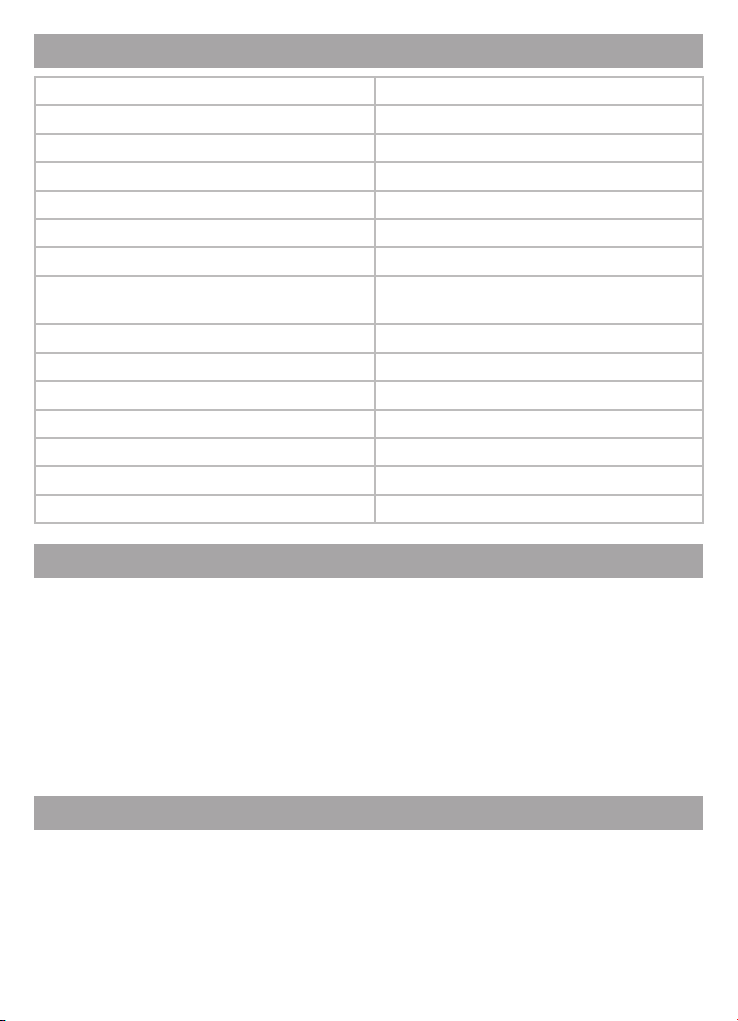
2 Технические характеристики
Дисплей 6 дюймов, E-ink
Разрешение дисплея 800х600 пикселей
Градация серого 8 уровней
Встроенная память 2 ГБ
Размер (длина х ширина х толщина) 184x126x9 мм
Вес 240 г
Питание Li - Ion аккумулятор, 1300 мА
Количество обновлений до 6000 страниц от одного заряда
аккумулятора
Работа в режиме аудио до 30 часов
Битрейт MP3 8 - 392 Кбит/с
Битрейт WMA 5 - 192 Кбит/с
Слот для карт SD (до 16 ГБ)
Разъем для наушников 3,5 мм
Диапазон радиоприемника 87 -108 МГц
Тип передачи данных USB 2.0
3 Технология электронных чернил
Технология электронных чернил представляет собой технологию
отображения печатного текста на экране без подсветки, которая не
вызывает напряжение глаз во время чтения. Энергопотребление
дисплеев на основе электронных чернил очень низкое, что позволит
вам читать тысячи страниц текста после одной подзарядки устройства.
Кроме того, на отображение данных на электронной бумаге не
сказывается отражение солнечного света, а также угол обзора на таком
экране значительно шире, чем на обычном экране.
4 Комплектность
1. Руководство по эксплуатации ........................................................ 1 экз.
2. Сетевой адаптер ..............................................................................1 шт.
3. USB-кабель .....................................................................................1 шт.
4. Наушники ..........................................................................................1 шт.
5. Чехол ................................................................................................1 шт.
6. Гарантийный талон .........................................................................1 экз.
4
Page 6
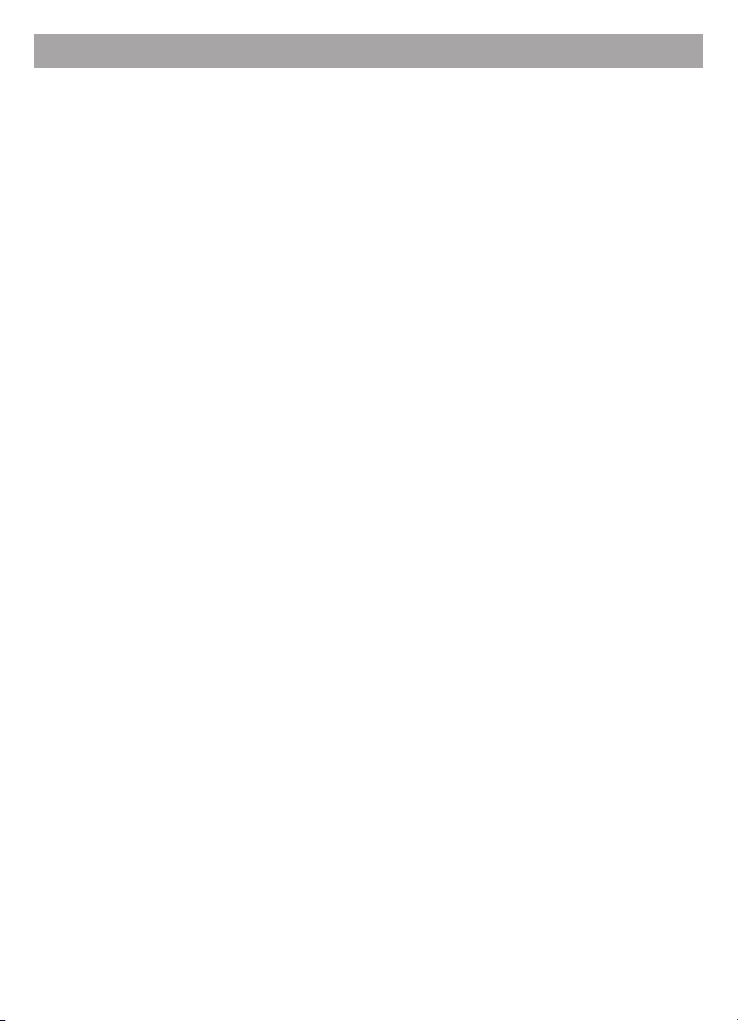
5 Указания по эксплуатации
Нижеследующие указания по эксплуатации предназначены для
того, чтобы помочь вам правильно использовать книгу и сохранять ее
в рабочем состоянии. Внимательно прочитайте этот раздел и строго
следуйте приведенным в нем инструкциям.
• Книгу следует держать вдали от зон воздействия экстремальных
изменений температур (выше 35° С и ниже 5° С), влаги и статического
электричества.
• Не роняйте книгу на твердую поверхность, не вставляйте в нее
посторонние предметы, не кладите на нее тяжелые предметы и не
допускайте контакта книги с химикатами.
• Никогда не распыляйте на дисплей и корпус книги жидкости и моющие
средства. Для ухода за книгой не используйте чистящие средства,
содержащие спирт и аммиак.
• Избегайте попадания книги в зоны воздействия прямого света
или излучающих тепло устройств; не помещайте книгу в пыльную или
задымленную среду.
• Не разбирайте, не ремонтируйте книгу самостоятельно.
• Делайте копии файлов, хранящихся в памяти книги, поскольку наша
компания не несет ответственности за любые потери таких данных.
• Использование файлов в форматах WMA и МР3 без
предварительного разрешения правообладателей является
нарушением или посягательством на их права интеллектуальной
собственности.
• Не используйте книгу за рулем транспортного средства.
• Длительное прослушивание аудиофайлов при повышенной
громкости воспроизведения может привести к ухудшению слуха.
• В целях охраны окружающей среды просим вас утилизировать
упаковочные материалы, батареи и непригодные электронные продукты
отдельно.
Срок службы электронной книги 3 года.
5
Page 7
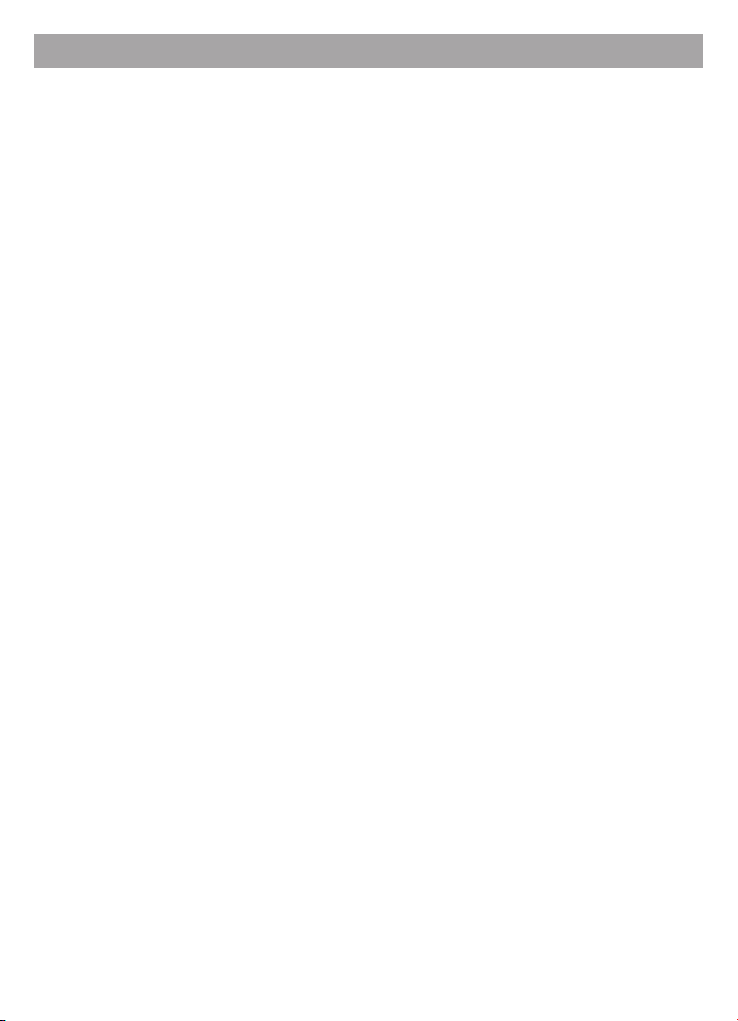
6 Возможности
• Отображение текстовых файлов в форматах FB2, PDF, PDB,
TXT (ANSI/Unicode/UTF-8), EPUB, HTML, RTF, WTXT.
• Автоматический режим просмотра текстовых файлов.
• Инверсный режим.
• Форматирование PDF файлов (PDF Reow).
• Сохранение /удаление закладок в тексте.
• История просмотра последних текстовых файлов.
• Выбор шрифта, межстрочных интервалов.
• Автоматический поворот изображения (G-sensor).
• Воспроизведение аудиофайлов в форматах MP3, WAV, WMA, FLAC,
AAC, OGG.
• Встроенный динамик.
• Просмотр изображений в форматах JPEG, BMP.
• Изменение размера шрифта текстовых файлов.
• Установка закладок в тексте.
• Диктофон (запись в формате WAV).
• Календарь, часы.
• Радиоприемник (запись в формате WAV).
• Эквалайзер с 7 режимами: Нормальный, PlayFX, Рок, Поп, Классика,
Бас, Джаз.
• Спецэффекты PlayFX.
• USB -диск с большой емкостью памяти.
• Игра.
• Мультифункциональность: чтение книг, просмотр фотографий с
музыкальным сопровождением (аудиофайлы или радио).
• Работа в режиме просмотра текста не более 6000 страниц.
• Работа в режиме воспроизведения аудио не более 30 часов.
6
Page 8
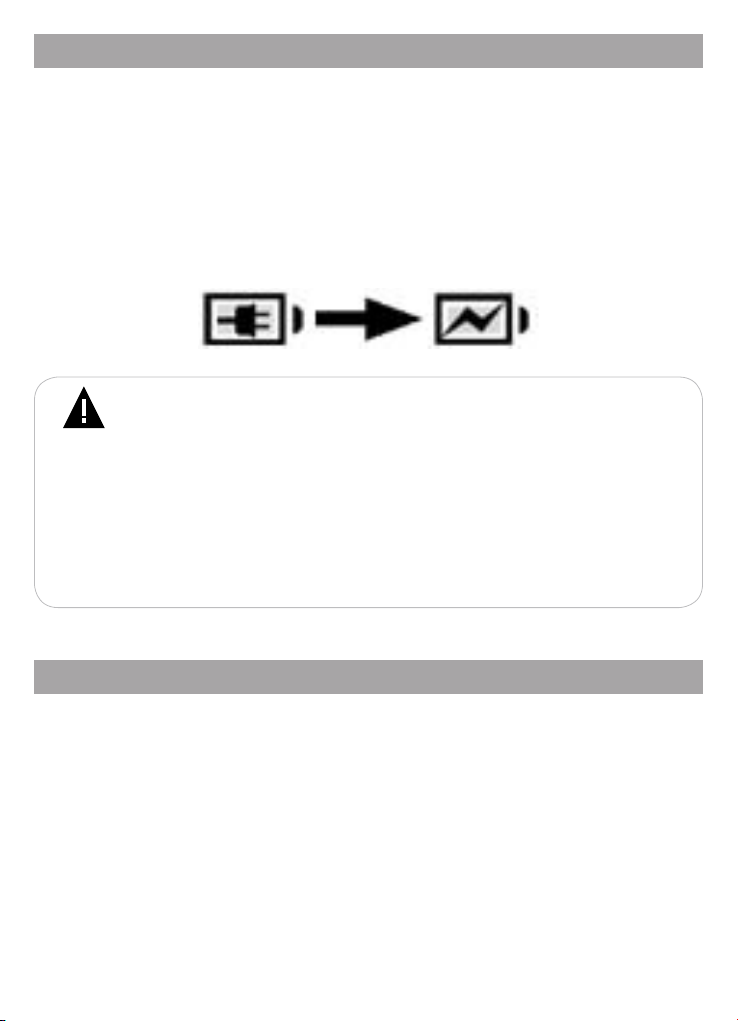
7 Подготовка к работе
Перед первым использованием полностью зарядите
аккумуляторную батарею.
• Подключите книгу к USB-порту компьютера при помощи USBкабеля или к сети 220В при помощи сетевого адаптера.
• Время полного заряда составляет 4 часа, но оно может
изменяться в зависимости от степени разряда батареи.
• По достижении полного заряда аккумуляторной батареи процесс
заряда автоматически прекращается.
ВНИМАНИЕ!
НИ В КОЕМ СЛУЧАЕ не используйте поврежденный USB-кабель
или сетевой адаптер во избежание короткого замыкания, возгорания
или поражения электрическим током.
Неполный заряд книги снижает ресурс аккумуляторной
батареи.
Для выхода аккумуляторной батареи на полную рабочую
мощность в начале эксплуатации книги, первые 4 раза необходимо
полностью разрядить и полностью зарядить батарею.
Избегайте попадания посторонних предметов в разъемы книги.
7.1 Подключение карты памяти и USB-кабеля
Для просмотра файлов с карты памяти поместите ее до упора в
соответствующий разъем в корпусе книги, как показано на рисунке.
Книга поддерживает формат карт памяти - Secure Digital Card
(SD).
Для извлечения карты памяти слегка надавите на нее, карта
легко выйдет из слота.
7
Page 9
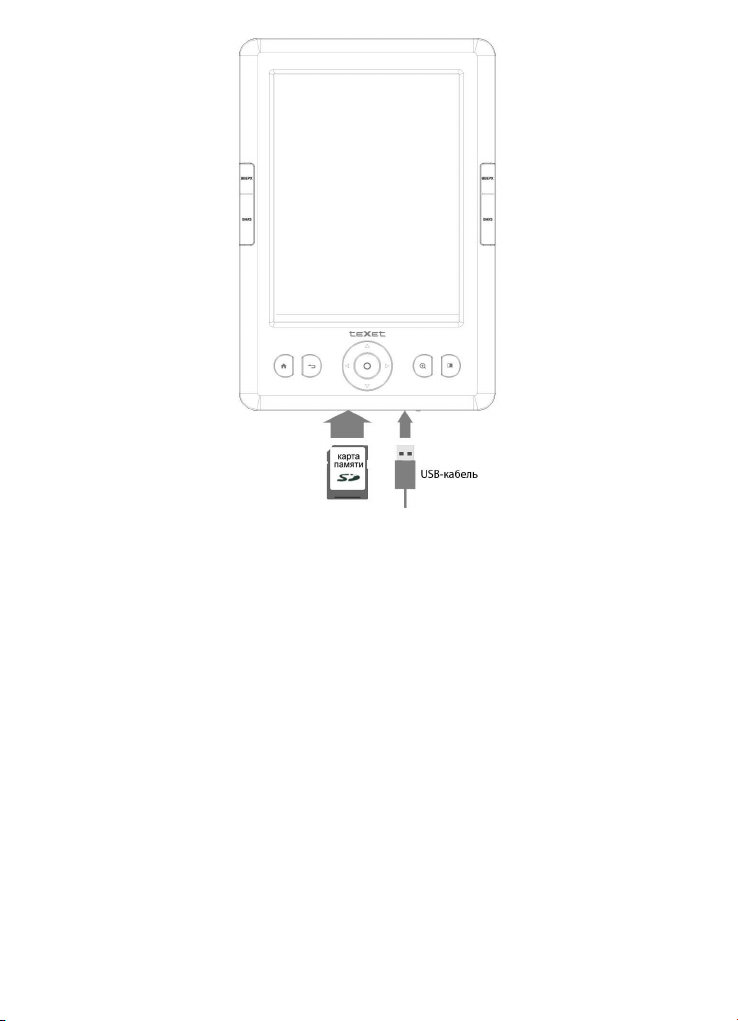
Для подключения книги к персональному компьютеру (далее ПК)
используйте стандартный USB-кабель (входит в комплект поставки).
Подключите его сначала к книге, а затем к ПК
Для извлечения USB-кабеля аккуратно потяните его на себя,
кабель легко отсоединится от книги.
8
Page 10
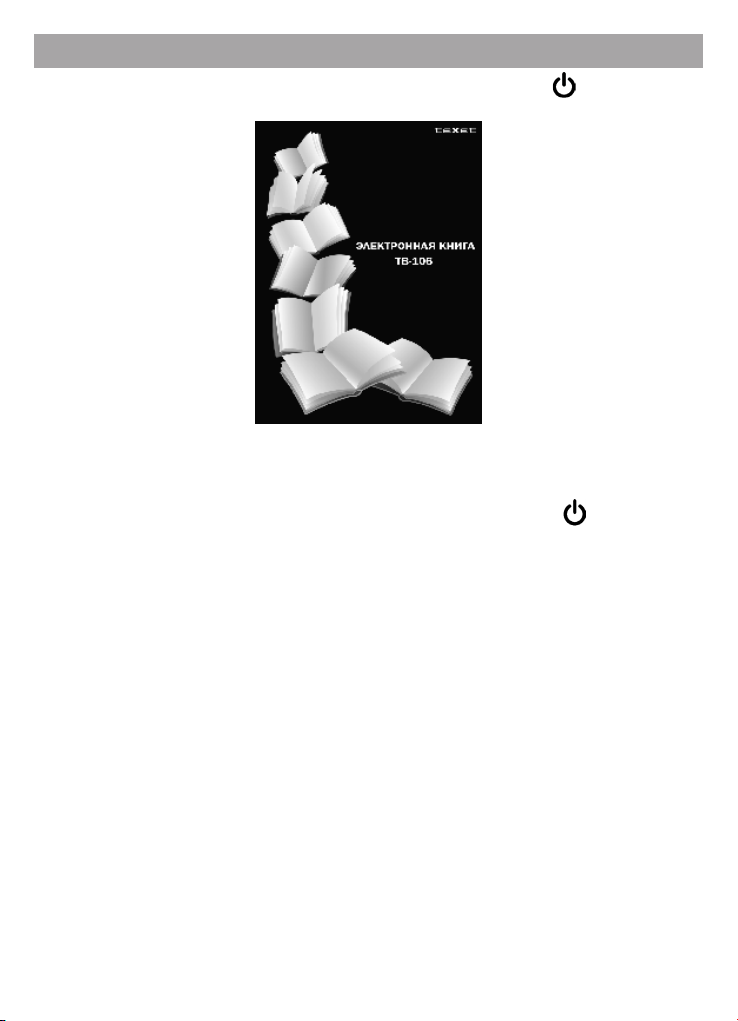
8 Включение и выключение питания
Для включения питания книги нажмите кнопку (включения/
выключения питания) и удерживайте ее до включения книги.
Красный цвет индикатора, расположенного в верхней части корпуса,
сигнализирует о включенном питании электронной книги.
Для выключения питания книги снова нажмите кнопку (включения/
выключения питания) и удерживайте ее до выключения книги. Индикатор
погаснет.
Если устройство некоторое время не используется, то питание
выключится автоматически в соответствии с заданным пользователем
временем отключения (см. пункт “Настройки” - “Автовыключение”).
9
Page 11
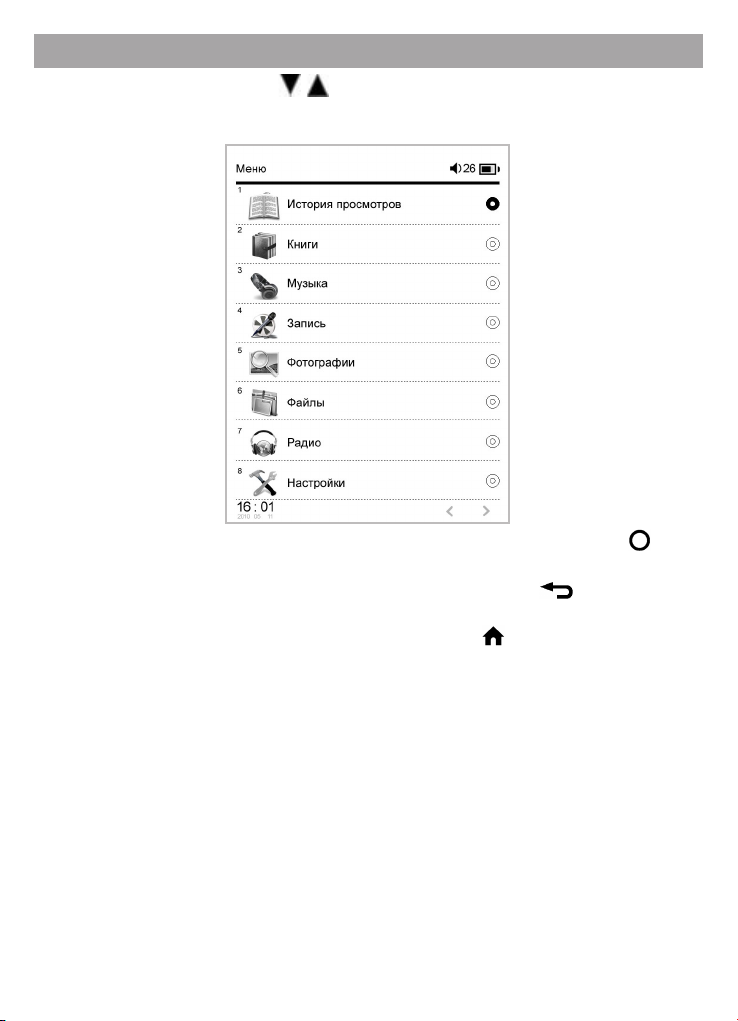
9 Начало эксплуатации
Кнопки ВВЕРХ/ВНИЗ/ / служат для выбора пунктов меню:
История просмотров, Книги, Музыка, Запись, Фотографии, Файлы,
Радио, Настройки.
Для входа в соответствующий раздел меню нажмите кнопку .
Для выхода из разделов меню используйте кнопку .
Для выхода в главное меню нажмите кнопку .
Электронная книга оборудована гравитационным датчиком
положения (G-sensor). Для изменения ориентации страницы
(альбомная/книжная), при просмотре текстовых файлов или
графических изображений, поверните книгу на 90 градусов по часовой
стрелке. Включить или отключить гравитационный датчик положения
вы можете в пункте меню “Настройки” - “Датчик положения”.
10
Page 12
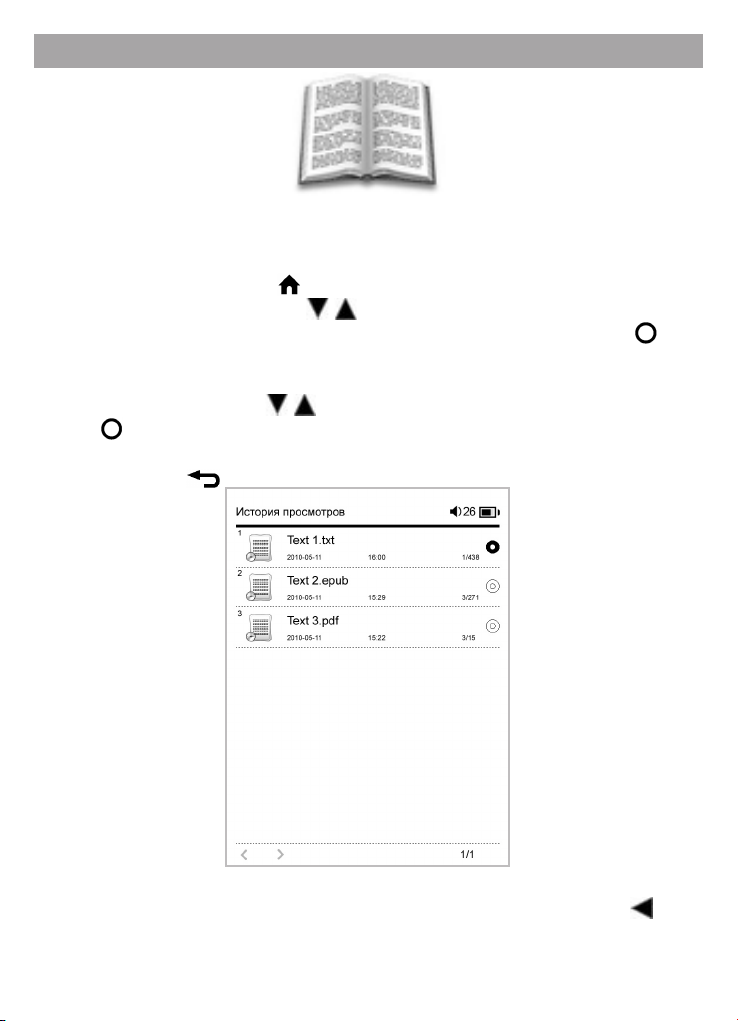
10 История просмотров
История просмотров
В этом режиме отображается список последних открытых текстовых
файлов. Нажмите кнопку для выхода в главное меню. При помощи
кнопок ВВЕРХ/ВНИЗ или / выберите пункт меню “История
просмотров”, для подтверждения выбора нажмите кнопку . Вы
перейдете к списку файлов раздела “История просмотров”.
Используйте кнопки / для выбора нужного файла. Нажмите
кнопку для возобновления просмотра выбранного файла.
Для выхода из режима просмотра и возврата к списку файлов
нажмите кнопку .
Чтобы очистить список истории просмотров нажмите кнопку .
11
Page 13
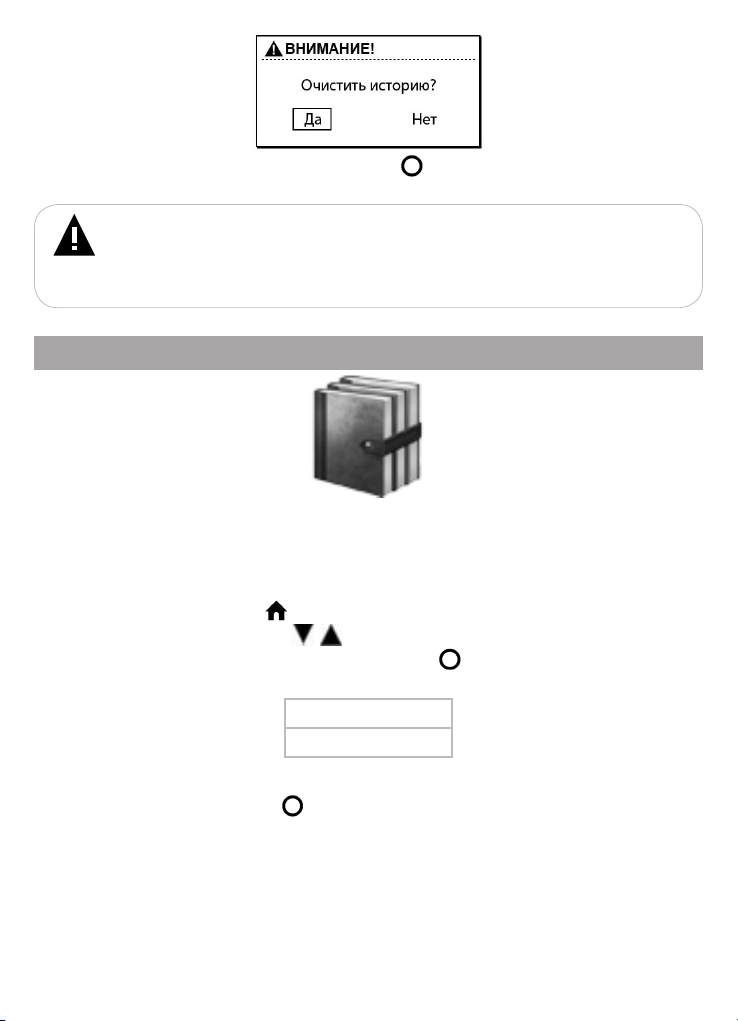
Выберите “Да” и нажмите кнопку для подтверждения. История
будет удалена.
ВНИМАНИЕ!
Если текстовый файл был сохранен на SD карте, которая уже
извлечена из книги, его название все еще может отображаться в
списке, но его невозможно будет открыть.
11 Книги
Книги
В этом режиме Вы можете просматривать текстовые файлы в
форматах FB2, PDF, PDB, TXT (ANSI/Unicode/UTF-8), EPUB, HTML, RTF,
WTXT. Нажмите кнопку для выхода в главное меню. При помощи
кнопок ВВЕРХ/ВНИЗ или / выберите пункт меню “Книги”, для
подтверждения выбора нажмите кнопку . Вы перейдете в меню
раздела “Книги”.
Память
Карта
Если к книге подключена карта SD, выберите нужный источник
файлов и нажмите кнопку .
Электронная книга оборудована гравитационным датчиком
положения (G-sensor). Для изменения ориентации страницы
(альбомная/книжная), при просмотре текстовых файлов, поверните
книгу на 90 градусов по часовой стрелке. Включить или отключить
гравитационный датчик положения вы можете в пункте меню
“Настройки” - “Датчик положения”.
12
Page 14
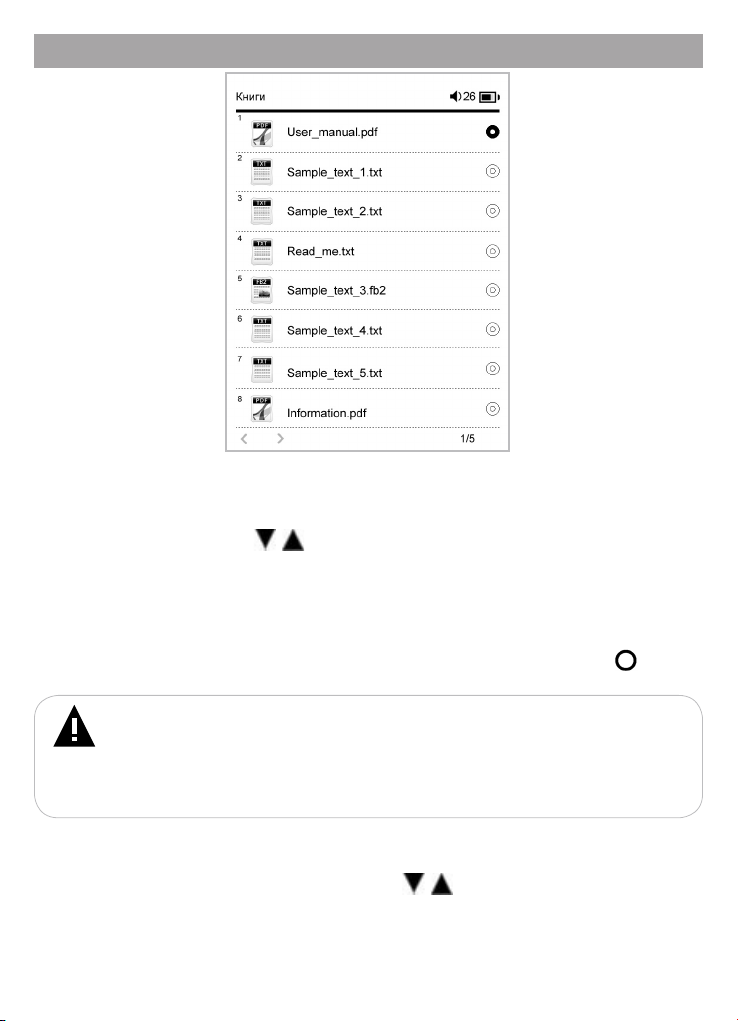
11.1 Просмотр текстовых файлов
В меню отображается полный список папок и текстовых файлов,
хранящихся в памяти выбранного источника.
Используйте кнопки / для выбора нужного файла.
Используйте кнопки ВВЕРХ/ВНИЗ для перехода к предыдущей/
следующей странице с файлами.
Для начала просмотра выбранного файла нажмите кнопку .
ВНИМАНИЕ!
Прежде чем начать просмотр текстовых файлов (книг), выберите
соответствующий язык в пункте меню “Настройки” - “Язык”. В
противном случае содержимое текстовых файлов может быть
искажено.
Для перехода к следующей/предыдущей текстовой странице
используйте кнопки ВВЕРХ/ВНИЗ или / .
Для изменения размера шрифта текстового файла или размера
изображения (например, при просмотре файлов в формате pdf),
13
Page 15

нажмите кнопку .
Кнопками / выберите символ , в зависимости от того,
насколько необходимо увеличить размер шрифта или файла, нажмите
кнопку для подтверждения. Подождите несколько секунд, размер
будет изменен.
11.2 Управление текстовыми файлами
Для входа во вспомогательное меню управления текстовым файлом
в режиме просмотра текста нажмите кнопку .
Для перехода к следующей/предыдущей странице настроек
используйте кнопки ВВЕРХ/ВНИЗ.
Во вспомогательном меню отображаются только те настройки,
которые доступны для формата текущего текстового файла.
Используйте кнопки / для выбора нужного пункта
вспомогательного меню, нажмите кнопку для входа в выбранный
14
Page 16

раздел.
Для перехода к определенной текстовой странице выберите
“Перейти на страницу” и нажмите кнопку .
При помощи кнопок / / / выбирайте нужное значение,
используйте кнопку для подтверждения. Используйте символ
для отмены ввода последнего символа, символ для подтверждения
установленного значения.
Для создания в тексте закладки выберите “Сохранить закладку”,
выберите номер, под которым будет сохранена закладка, и нажмите
кнопку .
Соответствующая запись появится в выбранной строке, закладка
сохранена. Для отмены сохранения новой закладки и выхода во
вспомогательное меню нажмите кнопку . Для каждого текстового
файла можно сохранить максимально 5 закладок. Если все строки
закладок заняты, новые закладки сохраняться не будут. Необходимо
очистить список закладок, удалив ненужные записи.
15
Page 17

Также, для быстрого сохранения закладки в режиме просмотра
текстового файла вы можете использовать кнопку .
Для перехода к фрагменту текстового файла по сохраненной
закладке выберите “Открыть закладку”, выберите номер необходимой
закладки и нажмите кнопку .
Для отмены перехода по закладке и выхода во вспомогательное
меню нажмите кнопку .
Для удаления закладки выберите “Удалить закладку”, выберите
ненужную закладку в списке и нажмите кнопку .
В строке появится надпись “Empty”, закладка удалена.
16
Page 18

Для выбора режима обновления экрана при переходе к новой
текстовой странице (полное/частичное) войдите в пункт “Режим
обновления экрана”, выберите нужный режим и нажмите кнопку .
ВНИМАНИЕ!
Частичный режим обновления экрана позволяет снизить
энергопотребление книги, но при просмотре большого количества
текстовых страниц может снижаться качество отображения
графических символов на дисплее.
Для выбора режима навигации (вручную/автоматически) по
текстовому файлу войдите в раздел “Режим просмотра”, выберите
необходимый режим навигации и нажмите кнопку .
Для выбора временного интервала переключения текстовых страниц
в режиме автоматического просмотра текстовых файлов, выберите
“Время перехода” и нажмите кнопку .
10 с
15 с
20 с
25 с
30 с
Выберите необходимый интервал времени и нажмите кнопку .
Для выбора режима отображения текста на экране (обычный/
инверсный) выберите “Режим” и нажмите кнопку . Выберите нужное
значение и нажмите кнопку еще раз.
Книга поддерживает функцию форматирования PDF файлов
(PDF Reow), которая позволяет автоматически изменять страницу в
формате PDF под размер экрана. Выберите “Форматирование PDF1”
и нажмите кнопку . Выберите необходимый режим работы функции
форматирования (включить/выключить) и нажмите кнопку .
Для выбора шрифта текстового файла (без засечек/с засечками)
выберите “Шрифт” и нажмите кнопку . Выберите нужное значение и
нажмите кнопку еще раз.
1 - функция доступна только в режиме просмотра файлов в формате PDF.
17
Page 19

Для увеличения межстрочного интервала выберите “Межстрочный
интервал” и нажмите кнопку . Выберите нужное значение и нажмите
кнопку еще раз.
Для выхода из вспомогательного меню и возврата в режим просмотра
текстового файла нажмите кнопку .
18
Page 20

12 Воспроизведение аудио
Музыка
В этом режиме Вы можете воспроизводить музыкальные файлы в
форматах MP3, WMA, FLAC, AAC, OGG. Нажмите кнопку для выхода
в главное меню. При помощи кнопок ВВЕРХ/ВНИЗ или / выберите
пункт меню “Музыка”, для подтверждения выбора нажмите кнопку .
Вы перейдете в меню раздела “Музыка”.
Память
Карта
Если к книге подключена карта SD, выберите нужный источник
файлов и нажмите кнопку .
12.1 Меню воспроизведения аудио
В меню отображается полный список папок и аудиофайлов,
хранящихся в памяти выбранного источника.
Используйте кнопки / для выбора нужного файла.
Используйте кнопки ВВЕРХ/ВНИЗ для перехода к предыдущей/
следующей странице с файлами.
Для начала воспроизведения выбранного файла нажмите кнопку .
Устройство поддерживает воспроизведение музыки в фоновом
режиме. После начала воспроизведения аудиофайла несколько раз
нажмите кнопку для выхода в главное меню. Теперь вы можете
воспользоваться другими функциями устройства, например, начать
просмотр фотографий или текстовых файлов.
Для остановки воспроизведения аудиофайлов и выхода в главное
19
Page 21

меню, в режиме просмотра фотографий или текста нажмите кнопку .
Воспроизведение аудиофайла будет остановлено и книга вернется в
главное меню.
Для возврата в режим воспроизведения текущего аудиофайла
несколько раз нажмите кнопку для выхода в главное меню и
нажмите кнопку . Вы перейдете в режим воспроизведения текущего
аудиофайла.
12.2 Страница воспроизведения аудио
1 Номер воспроизводимого файла из общего числа
2 Название файла
3 Исполнитель
4 Альбом
5 Индикатор заряда батареи
6 Уровень громкости
20
Page 22

7 Графический индикатор управления настройками воспроизведения
аудиофайлов с использованием блока управления
8 Общая длительность файла
9 Полное название файла
10 Режим эквалайзера
11 Режим воспроизведения
12 Режим повтора
13 Битрейт файла
12.3 Управление аудиофайлами
Для паузы или возобновления воспроизведения используйте
кнопку .
Для перехода к следующему аудиофайлу во время воспроизведения
или паузы нажмите кнопку . Для перехода к предыдущему аудиофайлу
нажмите кнопку . Для ускоренной перемотки назад/вперед во время
воспроизведения или паузы нажмите и удерживайте кнопку / .
Во время воспроизведения аудиофайла при помощи кнопок ВВЕРХ/
ВНИЗ установите необходимый уровень громкости.
Для входа во вспомогательное меню управления аудиофайлами на
странице воспроизведения аудио нажмите кнопку .
21
Page 23

Для установки режима повтора музыкальных композиций выберите
“Режим повтора” и нажмите кнопку . Выберите необходимый режим
повтора (один раз, повтор, все, повторить все) и еще раз нажмите кнопку
.
Для установки режима воспроизведения музыкальных композиций
выберите “Режим воспроизведения” и нажмите кнопку .
“Последовательно”- воспроизведение файлов по порядку.
“Случайно” – воспроизведение файлов в произвольном порядке.
Выберите необходимый режим воспроизведения и еще раз нажмите
кнопку . Изменить режим воспроизведения также можно при помощи
кнопки на странице воспроизведения аудиофайла.
Для настройки спецэффектов эквалайзера выберите “Спецэффекты
PlayFX” и нажмите кнопку .
3D
Бас
Выравнивание
Выберите необходимый спецэффект и еще раз нажмите кнопку .
Для установки режима эквалайзера выберите “Эквалайзер” и
нажмите кнопку .
Нормальный
Спецэффекты PlayFX
Рок
Поп
Классика
Бас
Джаз
Выберите необходимый режим эквалайзера и еще раз нажмите
кнопку .
22
Page 24

13 Запись
Запись
В этом режиме вы можете записывать голосовые сообщения
и воспроизводить ранее созданные записи с радио и микрофона в
формате WAV. Нажмите кнопку для выхода в главное меню. При
помощи кнопок ВВЕРХ/ВНИЗ или / выберите пункт меню “Запись”,
для подтверждения выбора нажмите кнопку . Вы перейдете в меню
раздела “Запись”.
13.1 Меню записи
Для создания новой записи выберите “Запись“ и нажмите кнопку .
Вы перейдете в режим записи файлов со встроенного микрофона.
Все записи сохраняются автоматически в память книги в папку
“RECORD”.
23
Page 25

Для просмотра списка ранее созданных записей выберите
“Воспроизведение записей“ и нажмите кнопку .
Используйте кнопки / для выбора нужной записи, нажмите кнопку
для начала воспроизведения. Управление воспроизведением записей
аналогично управлению воспроизведением аудиофайлов.
Используйте кнопки ВВЕРХ/ВНИЗ для перехода к предыдущей/
следующей странице с файлами.
13.2 Запись файлов
Всем файлам, записываемым со встроенного микрофона,
автоматически присваивается имя вида VREC****.wav.
ВНИМАНИЕ!
Для улучшения качества записи не забывайте направлять
встроенный микрофон в сторону источника звука.
Для начала записи или паузы в режиме записи нажмите кнопку .
24
Page 26
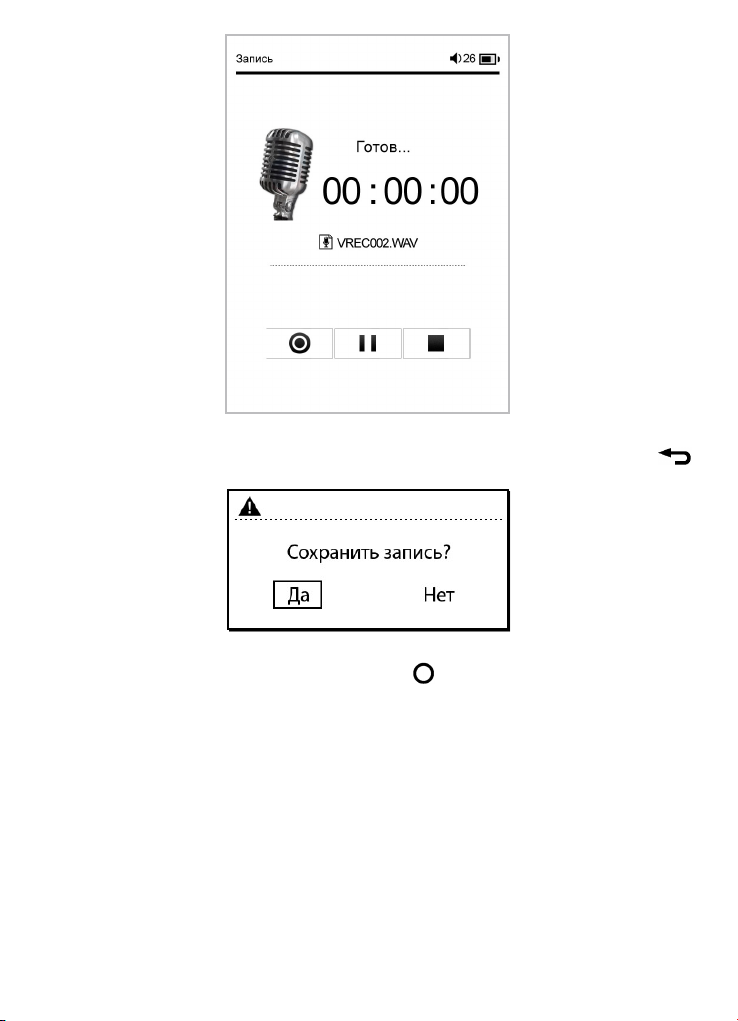
Для окончания записи и сохранения в память нажмите кнопку .
Выберите “Да” и нажмите кнопку для подтверждения. Запись
сохранена.
При отключении питания во время записи, файл будет сохранен
автоматически.
25
Page 27

14 Фотографии
Фотографии
В этом режиме Вы можете просматривать изображения в форматах
JPG, BMP. Нажмите кнопку для выхода в главное меню. При помощи
кнопок ВВЕРХ/ВНИЗ или / выберите пункт меню “Фотографии”,
для подтверждения выбора нажмите кнопку . Вы перейдете в меню
раздела “Фотографии”.
Память
Карта
Если к книге подключена карта SD, кнопками / выберите нужный
источник файлов и нажмите кнопку .
14.1 Управление изображениями
В меню отображается полный список папок и изображений,
хранящихся в памяти выбранного источника.
26
Page 28

Используйте кнопки / для выбора нужной папки или файла.
Используйте кнопки ВВЕРХ/ВНИЗ для перехода к предыдущей/
следующей странице с папками и файлами.
Для входа в папку с файлами или начала просмотра выбранного
изображения нажмите кнопку .
Для выхода из папок и режима просмотра изображений используйте
кнопку .
В режиме просмотра изображений используйте кнопки ВВЕРХ/ВНИЗ
или / для перехода к предыдущему/следующему изображению.
Электронная книга оборудована гравитационным датчиком
положения (G-sensor). Для изменения ориентации страницы
(альбомная/книжная), при просмотре изображений, поверните
книгу на 90 градусов по часовой стрелке. Включить или отключить
гравитационный датчик положения вы можете в пункте меню
“Настройки” - “Датчик положения”.
27
Page 29

15 Файлы
Файлы
В этом режиме Вы можете просматривать полный список файлов
и папок, хранящихся в памяти книги или на подключенной SD карте.
Нажмите кнопку для выхода в главное меню. При помощи кнопок
ВВЕРХ/ВНИЗ или / выберите пункт меню “Файлы”, для
подтверждения выбора нажмите кнопку . Вы перейдете в меню
просмотра файлов и папок.
Память
Карта
Если к книге подключена карта SD, кнопками / выберите нужный
источник файлов и нажмите кнопку .
15.1 Просмотр файлов
На странице просмотра файлов отображается полный список папок
и файлов, хранящихся на выбранном источнике.
Используйте кнопки / для выбора нужной папки или файла.
Используйте кнопки ВВЕРХ/ВНИЗ для перехода к предыдущей/
следующей странице с папками и файлами.
28
Page 30

Для входа в папку с файлами или начала просмотра выбранного
файла нажмите кнопку . Управление воспроизведением файлов
аналогично управлению файлами в соответствующих разделах.
29
Page 31

16 Радио
Радио
Нажмите кнопку для выхода в главное меню. При помощи
кнопок ВВЕРХ/ВНИЗ или / выберите пункт меню “Радио”, для
подтверждения выбора нажмите кнопку . Вы перейдете в меню
радиоприемника.
ВНИМАНИЕ!
Радиоприемник работает только при подключенных наушниках, так
как они используются в качестве антенны.
16.1 Режим радио
30
Page 32

1 Режим выбора станций 5 Индикатор заряда батареи
2 Название частотного диапазона 6 Номер текущей радиостанции
3 Частотный диапазон 7 Режим стерео
4 Индикатор уровня громкости 8 Частота текущей радиостанции
16.2 Управление в режиме радио
Для входа во вспомогательное меню настроек радио нажмите кнопку
.
Используйте кнопки / для выбора нужного пункта.
Для поиска радиостанций вручную выберите “Поиск вручную” и
нажмите кнопку . В режиме радио коротким нажатием кнопок /
выберите необходимую частоту или нажмите и удерживайте кнопки /
2-3 секунды для автоматического поиска ближайшей радиостанции.
Для автоматического поиска радиостанций выберите “Автопоиск”
и нажмите кнопку . Книга начнет поиск и автоматическое сохранение
радиостанций по всему частотному диапазону. После завершения
автопоиска используйте кнопки / для перехода к следующей или
предыдущей станции. При выполнении автопоиска, все сохраненные
ранее настройки радиостанций будут удалены.
31
Page 33

Для переключения между сохраненными в памяти радиостанциями
во вспомогательном меню выберите “Режим станций” и нажмите
кнопку . Теперь переключение радиостанций можно осуществлять
при помощи кнопок / .
Для сохранения текущей радиостанции в память книги нажмите
кнопку и во вспомогательном меню выберите “Сохранить
станцию”. Кнопками / выберите номер, под которым необходимо
сохранить станцию. Используйте кнопки Вверх/Вниз для перехода к
предыдущей/следующей странице списка станций. При помощи кнопок
/ выберите номер строки, под которым необходимо сохранить
радиостанцию и нажмите кнопку . Свободные строки памяти содержат
надпись “Empty”.
Для удаления настройки радиостанции из памяти книги выберите
“Удалить станцию” и нажмите кнопку . При помощи кнопок /
выберите из списка радиостанцию, которую необходимо удалить, и
нажмите кнопку .
Выберите “Да” и нажмите кнопку . Радиостанция удалена.
Для настройки режима передачи стереосигнала выберите “Режим
стерео” и нажмите кнопку . При помощи кнопок / выберите
нужный режим работы и нажмите кнопку .
Для выбора частотного диапазона радиоприемника выберите
“Диапазон” и нажмите кнопку . При помощи кнопок / выберите
нужный диапазон и нажмите кнопку .
Для начала записи с радиоэфира выберите “Запись с радио”
и нажмите кнопку . Вы перейдете в режим записи. Управление
записью с радиоэфира аналогично управлению записью голосовых
сообщений. Всем файлам, записываемым с радиоэфира, автоматически
присваивается имя вида FMRC****.wav. Все записи сохраняются
автоматически в память книги в папку “RECORD”.
32
Page 34

Для выхода из пунктов вспомогательного меню используйте кнопку .
В режиме радио используйте кнопки ВВЕРХ/ВНИЗ для регулировки
уровня громкости.
Устройство поддерживает воспроизведение радиоэфира в фоновом
режиме. Нажмите кнопку кнопку для выхода из режима “Радио”.
Выберите “Нет” и нажмите кнопку . Теперь вы можете
воспользоваться другими функциями устройства, например, начать
просмотр фотографий или текстовых файлов.
Нажмите кнопку для выхода в главное меню и отключения
радио.
33
Page 35

17 Настройки системы
Настройки
В этом режиме Вы можете задавать дополнительные настройки
работы книги. Нажмите кнопку для выхода в главное меню.
При помощи кнопок ВВЕРХ/ВНИЗ или / выберите пункт меню
“Настройки системы”, для подтверждения выбора нажмите кнопку .
17.1 Меню настроек
Для перехода к следующей/предыдущей странице настроек
используйте кнопки ВВЕРХ/ВНИЗ.
При помощи кнопок / выберите пункт меню для изменения
настроек. Нажмите кнопку для входа в выбранный раздел.
Используйте кнопку для выхода из разделов.
34
Page 36

17.2 Время
Для установки текущей даты и времени в списке настроек при помощи
кнопок / выберите пункт “Время” и нажмите кнопку .
Используйте кнопки / для перемещения маркера. Используйте
кнопки / для установки нужных значений даты и времени.
Нажмите кнопку для подтверждения настроек.
17.3 Календарь
В списке настроек при помощи кнопок / выберите пункт
“Календарь” и нажмите кнопку .
Используйте кнопки / для просмотра текущего месяца в
предыдущем/следующем году.
Используйте кнопки / для просмотра предыдущего/следующего
месяца в текущем году.
35
Page 37

17.4 Язык
Для выбора языка меню в списке настроек выберите пункт “Язык”
и нажмите кнопку . Выберите необходимый язык меню и нажмите
кнопку еще раз.
17.5 Автовыключение
Для установки времени автоматического отключения питания
книги в списке настроек выберите пункт “Автовыключение” и
нажмите кнопку .
Кнопками / выберите необходимое время (3,5,10,15,20 мин.
или выключено), по истечении которого, в случае бездействия,
питание книги будет автоматически выключаться, нажмите кнопку
.
17.6 Сброс настроек
Для сброса пользовательских настроек и возврата к заводским
установкам в списке опций выберите пункт “Сброс настроек” и нажмите
кнопку .
Кнопками / выберите “Да” и нажмите кнопку .
17.7 Датчик положения
Электронная книга оборудована гравитационным датчиком
положения (G-sensor). Для включения/отключения функции
изменения ориентации страницы (альбомная/книжная), при
просмотре текстовых файлов или изображений, выберите пункт
“Датчик положения” и нажмите кнопку .
Кнопками / выберите необходимый режим работы датчика
(выключить/включить) и нажмите кнопку .
36
Page 38

17.8 Руководство пользователя
Для просмотра электронной версии руководства по эксплуатации
книги в списке опций выберите пункт “Руководство пользователя” и
нажмите кнопку .
Используйте кнопки / для просмотра текста руководства.
17.9 Информация о системе
Для просмотра сведений об установленном ПО и свободной/
используемой памяти книги выберите “Информация о системе” и
нажмите кнопку .
17.10 Игра
Для входа в режим игры выберите “Игра” и нажмите кнопку .
Используйте кнопки / / / для управления.
Используйте кнопку для входа во вспомогательное меню и
выбора уровня сложности.
Используйте кнопку для выхода из игры.
37
Page 39

18 Подключение к компьютеру
Системные требования:
Операционная
система
Процессор Intel Pentium 2 (или выше) или любой другой процессор
ОЗУ от 64 МБ
Жесткий диск 200 МБ свободной памяти
Устройство связи USB full speed
Подключите USB-кабель в соответствующий разъем книги, а затем в
USB-порт компьютера.
Microsoft Windows 2000/XP/Vista/7
Mac OS 10.3, или более поздние версии
Linux Red hat 8.0 и более поздние версии
такой же производительности
После подключения книги к компьютеру, все операционные системы
опознают ее автоматически, и в папке “Мой компьютер” появятся
доступные для запуска иконки “TB-106” и “Съемный диск” (внутренняя
память книги и SD карта).
38
Page 40

18.1 Работа с документами
В папке “Мой компьютер” дважды щелкните мышью по иконке книги
“Съемный диск”.
Использовать съемный диск книги можно точно так же, как и обычное
USB-устройство для хранения данных. Можно создавать и удалять папки,
копировать файлы с компьютера на книгу и обратно, переименовывать
файлы, записанные на книгу.
18.2 Отключение от компьютера
ВНИМАНИЕ!
Отключайте книгу от компьютера только после завершения
передачи данных.
Для отключения книги от компьютера воспользуйтесь следующими
указаниями:
Щелкните правой кнопкой мыши на значок , расположенный на
панели задач.
Нажмите на строчку появившегося меню “Отключение или
извлечение аппаратного устройства”.
В окне “Отключение или извлечение аппаратного устройства”
нажмите кнопку “Остановить”.
Выберите съемный диск книги и нажмите кнопку “ОК”.
39
Page 41

Теперь книга может быть безопасно отключена от компьютера.
18.3 Форматирование
В окне “Мой компьютер” щелкните правой кнопкой мыши на
значок “Съемный диск” книги и в появившемся меню выберите
“Форматирование”.
В появившемся окне нажмите кнопку “Начать” для начала
форматирования.
Электронную книгу нужно форматировать в следующих ситуациях:
1. В процессе воспроизведения возникают проблемы, которые
Вы не можете устранить после прочтения раздела “Возможные
неисправности и методы их устранения”.
2. Невозможно удалить, воспроизвести или записать файлы или
каталоги, в документах потеряны данные.
40
ПРИМЕЧАНИЕ!
Не форматируйте книгу слишком часто, поскольку это
наносит устройству вред.
Page 42

19 Возможные неисправности и методы
их устранения
Проблемы Вероятные причины
Электронная книга не
включается
Электронная книга не
заряжается
Емкость аккумулятора
кажется недостаточной
Включение дисплея
занимает много времени
Невозможно воспроизвести
файл
Отсутствует звук Значение громкости — “0”.
Дисплей отображает
непонятную информацию
Невозможен обмен
данными с компьютером
Невозможна запись с
диктофона или радио
возникновения
Книге необходимо некоторое
время для подзарядки или
необходимо перезагрузить ее.
Поврежден USB-кабель или СЗУ.
Используется неподходящий USBкабель. USB-разъем компьютера
неисправен.
Батарея не заряжается
полностью.
Длительное включение дисплея обусловлено характеристиками
панели, особенно при низкой температуре окружающей среды.
Книга не воспроизводит файлы
данного формата. Файл
поврежден. Системная ошибка.
Наушники не подключены или
плохо подключены к книге.
Окислен или загрязнен штекер.
Повреждены аудиофайлы.
Неверно выбран язык
интерфейса. Язык не
поддерживается.
Неисправен USB-кабель.
Недостаточно памяти.
Недостаточно памяти. Освободите память, удалив
Решения
Произведите зарядку аккумулятора
или нажмите тонким неострым
предметом кнопку в отверстии
RESET.
Используйте оригинальный USBкабель или СЗУ для зарядки книги.
Попробуйте подсоединить книгу к
другому USB-разъему.
Заряжайте книгу не менее 4
часов. Используйте СЗУ для
заряда батареи.
Сохраните файл в совместимом
формате и снова загрузите его в
плеер. Удалите поврежденный файл.
Для устранения системных ошибок и
сбоев отформатируйте плеер.
Увеличьте громкость.
Подключите наушники заново.
Очистите штекер.
Загрузите соответствующие
файлы заново.
Выберите нужный язык.
Используйте в наименовании
файлов, для ID3-тегов другой
язык (например, английский).
Проверьте USB-соединение,
используйте другой USB-кабель.
Освободите память, удалив
ненужные файлы
ненужные файлы.
41
Page 43

20 Условия транспортирования и хранения
Электронную книгу в упакованном виде может транспортироваться в
крытых транспортных средствах любого вида при температуре от минус
25 до плюс 35 ºС, с защитой его от непосредственного воздействия
атмосферных осадков, солнечного излучения и механических
повреждений.
42
Page 44

21 Для заметок
43
Page 45

44
Page 46

